Schemazuordnung für Wissensartikel konfigurieren
Anmerkung
Die Informationen zur Verfügbarkeit des Features lauten wie folgt.
| Dynamics 365 Contact Center – eingebettet | Dynamics 365 Contact Center – eigenständig | Dynamics 365 Customer Service |
|---|---|---|
| Nein | Ja | Ja |
Im Rahmen des Hinzufügens eines integrierten Suchanbieters in Customer Service müssen Sie dem Dienst sagen, wie er die Wissensartikel erfassen soll, die er vom Anbieter erhält. Dazu wählen Sie ein Wissensartikelschema aus und konfigurieren es. Sie können Schema nach dem Speichern der Konfiguration nicht mehr ändern.
Wenn Sie im Abschnitt Authentifizierung und Tests einen Sprachfilter angewendet haben, müssen Sie die Zuordnung für das Sprachgebietsschema entweder im JSON-Schema oder im Abschnitt Schemazuordnung für Wissensartikel pflegen. Weitere Informationen zu Sprachgebietsschemawerten finden Sie unter: Sprach-(LanguageLocale-)Tabellen-/Entitätsreferenz.
Wählen Sie eine Option im Abschnitt Wissensartikelschema aus:
Feldzuordnung
Wählen Sie die Datei für die Metadatenauswahl aus, laden Sie sie hoch und wählen Sie dann die Meta-Tags aus, die Sie in der Zuordnung verwenden möchten. Mit der Feldzuordnung ordnen Sie basierend auf dem Vorgangstyp einen vom Suchanbieter empfangenen Wissensartikel (die Quelleigenschaft) einem Attribut der Wissensartikelentität (dem Ziel) zu.
Datei zur Metadatenauswahl auswählen und sie hochladen
Speichern Sie den Artikel lokal als Webseite, nur HTML Datei. Stellen Sie sicher, dass der Dateiname weniger als 99 Zeichen lang ist.
Laden Sie in der Siteübersicht des Customer Service-Admin Centers oder des Contactcenter-Admin Centers im Abschnitt Wissensartikelschema>Feldzuordnung die Datei über Datei auswählen hoch.
Alle in Ihrer HTML-Datei gefundenen Meta-Tags werden im Abschnitt Meta-Tags-Einstellungen aufgeführt.
Wählen Sie entweder Alle unten aufgeführten Meta-Tags auswählen oder wählen Sie nur die Meta-Tags aus, die Sie zuordnen müssen.
Die hier ausgewählten Meta-Tags werden zu Attributen, die Sie im Abschnitt Zuordnung als Quelleigenschaften auswählen können. Wenn Sie keine auswählen, sind nur die Standardquelleigenschaften HTML-Titel und HTML-Textkörper für die Zuordnung verfügbar.
Um zum Abschnitt Zuordnung zu gelangen, wählen Sie Weiter aus. Wenn Sie abbrechen und später zu diesem Punkt zurückkehren möchten, wählen Sie Als Entwurf speichern.
Artikelattribute zuordnen
Verwenden Sie einen Operationstyp, um die Quelleigenschaft dem Ziel zuzuordnen.
- Artikelattribute: Die Zielfeldwerte des Wissensartikels.
- Vorgangstypen: Die Zuordnungsmuster, die den Quellartikel den Artikelattributen der Wissensartikelentität zuordnen. Erfahren Sie mehr über die Zuordnungsoptionen für Vorgangstypen.
-
Quelleigenschaft: Der Wert, den Sie für die einzelnen Vorgangstypen festlegen. Wenn Sie zum Beispiel den Vorgangstyp Direkt auswählen, können Sie Ihre Auswahl aus den vorher festgelegten Metatags treffen oder das
HTML-Title-Tag auswählen.
In der Siteübersicht des Customer Service-Admin Centers oder des Contactcenter-Admin Centers lauten im Abschnitt Zuordnung die obligatorischen Wissensartikelattribute Inhalt, Externe Referenz-ID und Titel. Wählen Sie jeweils einen Vorgangstyp und eine Quelleigenschaft aus.
Stellen Sie sicher, dass der Wert der Externen Referenz-ID eindeutig ist.
Um weitere Artikelattribute hinzuzufügen, wählen Sie Zeile hinzufügen und dann ein Artikelattribut, einen Vorgangstyp und eine Quelleigenschaft aus.
Sie können bei Bedarf auch Löschen auswählen, um ein Artikelattribut zu löschen.
Wählen Sie Zuordnung überprüfen aus.
Der Dienst verwendet die von Ihnen eingegebenen Werte, um die Werte der Attribute anhand der von Ihnen hochgeladenen HTML-Datei zu ermitteln. Er prüft Einträge in der Zuordnungstabelle und in RegEx-Mustern. Für RegexUrl gibt es keine Prüfungen.
Wenn die Prüfung erfolgreich ist, wird eine Bestätigungsmeldung angezeigt. Wenn die Prüfung fehlschlägt, wird eine Fehlermeldung angezeigt. Überprüfen Sie, je nach der Fehlermeldung, entweder die Einträge in der Zuordnungstabelle oder die von Ihnen eingegebenen RegEx-Muster.
Wählen Sie Weiter aus, um zum nächsten Abschnitt zu navigieren. Wenn Sie abbrechen und später zu diesem Punkt zurückkehren möchten, wählen Sie Als Entwurf speichern.
Optionen für die Vorgangstypzuordnung
Wählen Sie eine der folgenden Vorgangstyp-Zuordnungsoptionen aus:
RegEx: Verwendet RegEx-Muster, um Werte aus der Quellwebsite zu extrahieren. Die Quelleigenschaft ist ein Textfeld, in das Sie das RegEx-Muster eingeben können. Die Zeichenfolge aus dem HTML-Code Ihrer Website, die diesem Muster entspricht, wird dem entsprechenden Wissensartikelfeld zugeordnet.
Die RegEx-Muster müssen eine in Klammern eingeschlossene Erfassungsgruppe aufweisen, mit der Sie einen bestimmten Teil des übereinstimmenden Texts extrahieren können. Der Text wird aus der ersten nicht leeren Gruppe der ersten Übereinstimmung extrahiert.
Hier sind einige Beispiele für Regex-Muster zum Extrahieren von Inhalten aus einem bestimmten div-Tag:
- Basierend auf der div-Tag-ID:
<div\b[^>]*id=\"your-id-name-here\"[^>]*>([\s\S]*?)<\/div> - Basierend auf der div-Tag-Klasse:
<div\b[^>]*class=\"your-class-name-here\"[^>]*>([\s\S]*?)<\/div> - Für Inhalte innerhalb des Textkörper-Tags:
<body[^>]*>([\s\S]*)<\/body> - Für Inhalte innerhalb des Header-Tags:
<head[^>]*>([\s\S]*)<\/head>
- Basierend auf der div-Tag-ID:
Direkt: Ordnet den Wert eines beliebigen Meta-Tags von seiner Quellwebsite direkt einem beliebigen Wissensartikelfeld zu. Die Liste Quelleigenschaften zeigt alle aus der Beispielwebsite extrahierten Meta-Tags zusammen mit den Quelleigenschaften HTML-Titel und HTML-Textkörper an, die standardmäßig verfügbar sind.
Wenn Sie Direkt als Vorgangstyp und og: URL als Quelleigenschaft auswählen, dann wird der Wert des Meta-Tags og: URL aus der Quelleigenschaft dem entsprechenden Wissensartikelattribut zugeordnet.
Konstant: Geben Sie in ein beliebiges Wissensartikelfeld einen konstanten Wert ein. Die Quelleigenschaft ist ein Textfeld, in das Sie den konstanten Wert eingeben können.
RegexUrl: Wie RegEx, sucht aber nur nach Übereinstimmungen in der URL der Quellwebsite. Um die gesamte URL der Quellwebsite einem Wissensattributfeld zuzuordnen, wählen Sie im Vorgangstyp Regexurl aus und verwenden Sie das Muster (. *) in der Quelleigenschaft.
Hier ist ein Beispiel, das erklärt, wie die Artikelattribute zugeordnet werden.
Beispiel
Beispiel-HTML:
<html>
<head>
<meta charset="utf-8" />
<meta name="viewport" content="width=device-width, initial-scale=1.0" />
<meta property="og:type" content="website" />
<meta property="og:url" content="https://contoso.com/en-us/id/2911cacd-efa5-4593-ae22-e09ae14c6698/ee734739(v=msdn.10)" />
<meta name="ms.keywords" content="XML Reader, WS-Trust" />
</head>
<title>WSTrustRequestSerializer.CanRead Method (Microsoft.IdentityModel.Protocols.WSTrust) | Microsoft Learn</title>
<body lang="en-us" dir="ltr">
<div id="ms-descriptionArticle">
Checks if an XML reader is positioned at a WS-Trust RequestSecurityToken element. This is crucial for handling security token requests in .NET applications using Windows Identity Foundation (WIF).
</div>
<div id="ms--content-well-notifications" data-bi-name="content-well-notification">
</div>
<p>Starting with the .NET Framework 4.5, Windows Identity Foundation (WIF) has been fully integrated into the .NET Framework. The version of WIF addressed by this topic, WIF 3.5, is deprecated and should only be used when developing against the .NET Framework 3.5 SP1 or the .NET Framework 4. For more information about WIF in the .NET Framework 4.5, also known as WIF 4.5</p>
<p>When implemented in a derived class, checks if the specified XML reader is positioned at a WS-Trust RequestSecurityToken element.</p>
<p><strong>Namespace:</strong> Microsoft.IdentityModel.Protocols.WSTrust<br/>
<strong>Assembly:</strong> Microsoft.IdentityModel (in Microsoft.IdentityModel.dll)</p>
<h2 id="usage">Usage</h2>
<pre><code class="lang-vb">'Usage
Dim instance As WSTrustRequestSerializer
Dim reader As XmlReader
Dim returnValue As Boolean
returnValue = instance.CanRead(reader)
</code></pre>
<h4 id="parameters">Parameters</h4>
<ul>
<li><strong>reader</strong><br/>
The XmlReader object from which to read.</li>
</ul>
<h4 id="return-value">Return Value</h4>
<p><strong>true</strong> if the reader is positioned at an RST element that the serializer can read; otherwise, <strong>false</strong>.</p>
</body>
</html>
Verwenden Sie die folgenden Vorgangstypen, um die Quelleigenschaft dem Ziel in der Beispiel-HTML-Datei zuzuordnen:
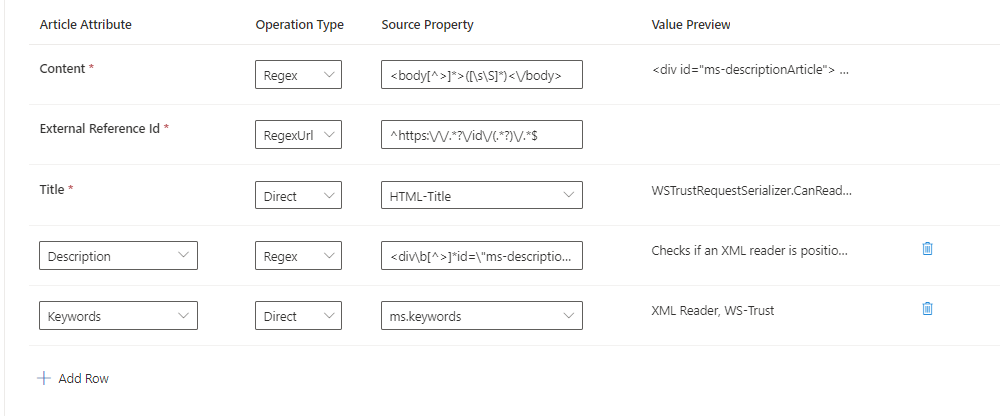
wo,
- Artikelattribut: Inhalt
- Vorgangstyp: RegEx
- Quelleigenschaft: <body[^>]>([\s\S])</body>
Beispiel-RegEx extrahiert den gesamten Inhalt innerhalb des Body-Tags der HTML-Datei.
- Artikelattribut: Externe Referenz-ID
- Vorgangstyp: RegexUrl
- Quelleigenschaft: ^https://.?/id/(.?)/.*$
RegexUrl extrahiert die ID – 2911cacd-efa5-4593-ae22-e09ae14c6698 aus der HTML-Datei.
- Artikelattribut: Titel
- Vorgangstyp: Direkt
- Quelleigenschaft: HTML-Kachel
Direkt extrahiert den Inhalt im Feld Titel der HTML-Datei, zum Beispiel WSTrustRequestSerializer.CanRead-Methode (Microsoft.IdentityModel.Protocols.WSTrust) | Microsoft Learn
- Artikelattribut: Beschreibung
- Vorgangstyp: RegEx
- Quelleigenschaft: <div\b[^>]id="ms-BeschreibungArticle"[^>]>([\s\S]*?)</div>
Beispiel-RegEx extrahiert Inhalte aus einem bestimmten div-Tag basierend auf der ID. Hier ist ms-desciptionArticle die ID des div-Tags im HTML.
- Artikelattribut: Schlüsselwörter
- Vorgangstyp: Direkt
- Quelleigenschaft: ms.keywords
Direkt extrahiert den Inhalt im Feld ms.keywords der HTML-Datei, zum Beispiel XML-Reader, WS-Trust.
JSON-Schema
Erfahren Sie mehr über Schemadetails, um eine Vorlage für die Metadatenzuordnung zu erstellen.
Kopieren Sie in der Siteübersicht des Customer Service-Admin Centers oder des Contactcenter-Admin Centers im Abschnitt Wissensartikelschema>JSON-Schema Ihre Artikeleigenschaften und Ihr JSON-Schema und fügen Sie sie in das dafür vorgesehene Feld ein.
Klicken Sie auf JSON überprüfen.
Wenn die Prüfung erfolgreich ist, wird eine Bestätigungsmeldung angezeigt. Wenn die Prüfung fehlschlägt, wird eine Fehlermeldung angezeigt, die den Parameter mit dem falschen Wert identifiziert.
Wählen Sie Weiter aus, um zum nächsten Abschnitt zu navigieren. Wenn Sie abbrechen und später zu diesem Punkt zurückkehren möchten, wählen Sie Als Entwurf speichern.